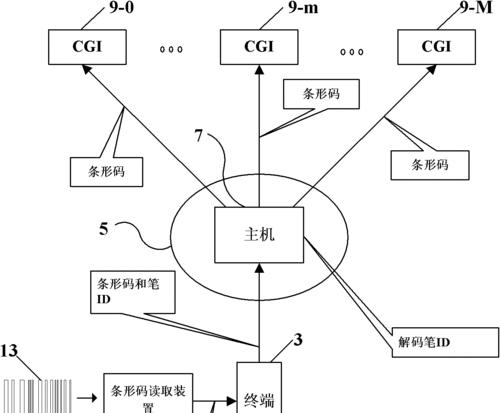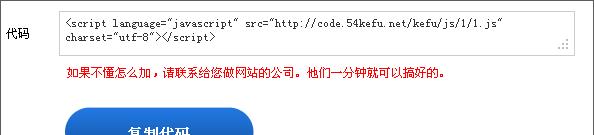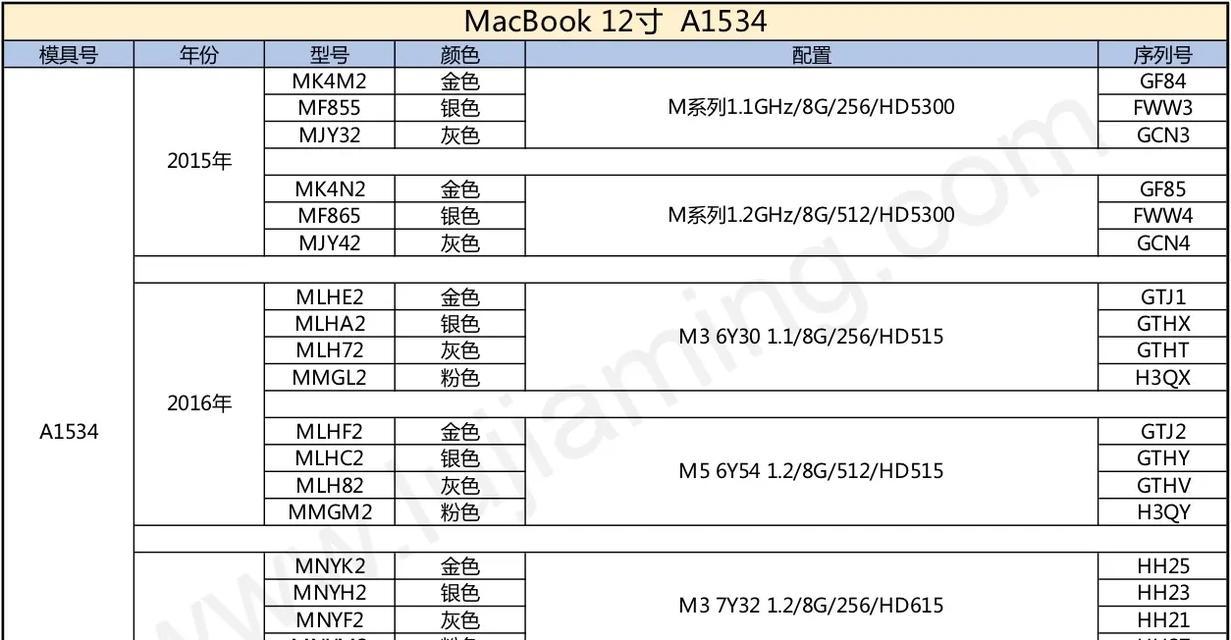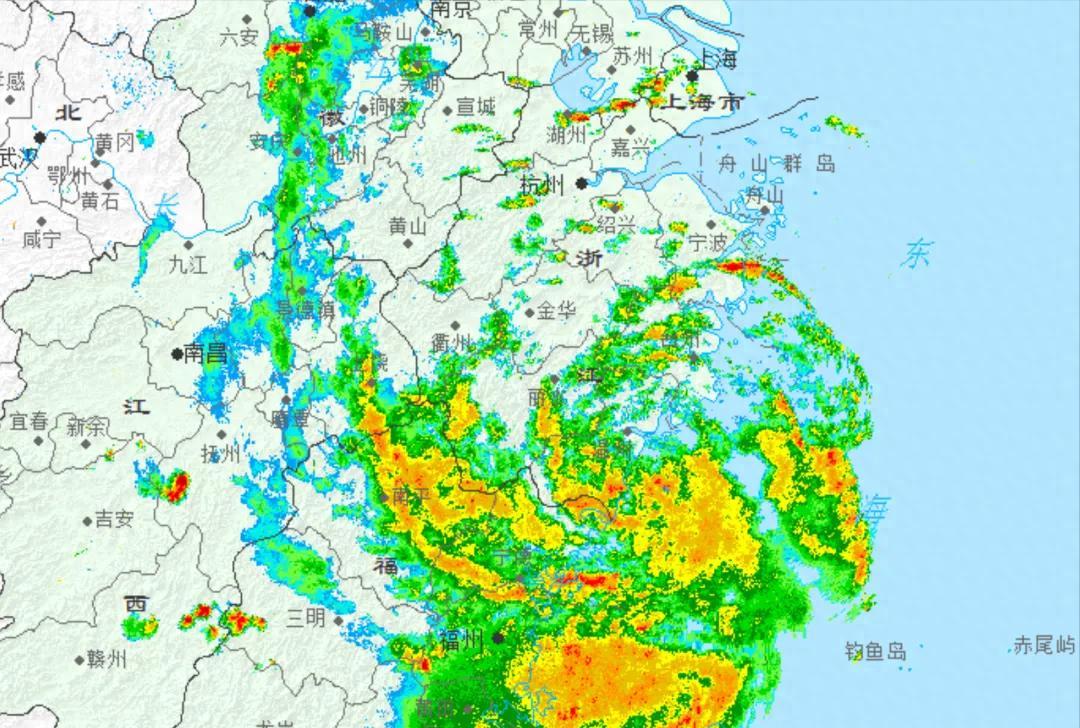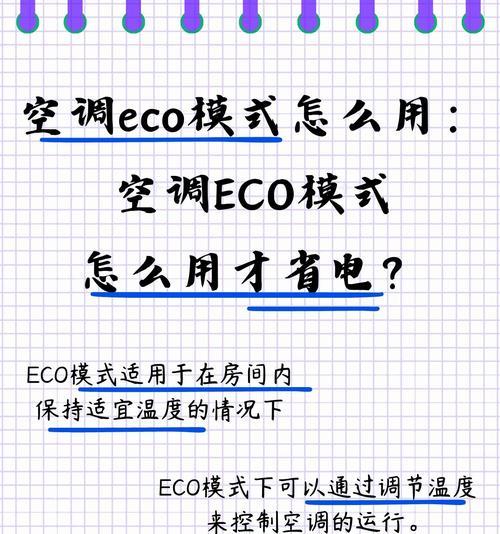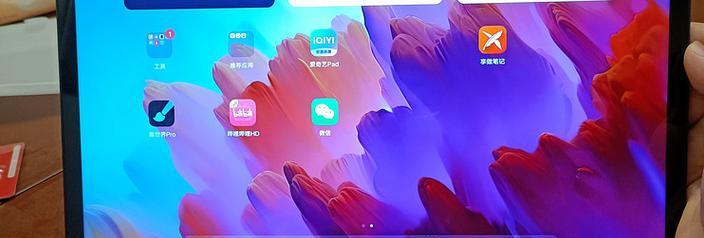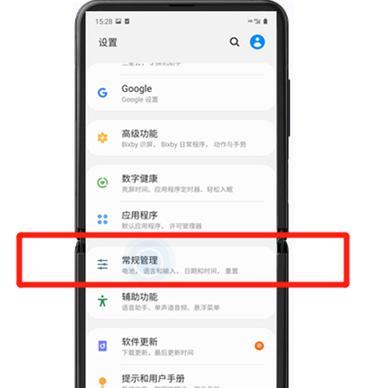随着科技的飞速发展,编程已经成为了一个热门领域。无论是计算机专业学生还是业余爱好者,都可能需要在日常学习或工作中复制代码。代码复制对提高工作效率至关重要,但如何正确且高效地进行这项操作呢?本文将为您详细介绍电脑代码复制的方法,包括基础的复制粘贴操作、使用快捷键,以及一些特定环境下的代码复制技巧。通过本文,初学者可以快速掌握代码复制的技巧,而有经验的读者也能从中发现一些提高效率的小窍门。
一、基础的代码复制方法
1.1通过鼠标和键盘操作
在大多数操作系统中,复制代码的基础方法是通过鼠标和键盘的组合操作来实现的。
选择代码:用鼠标点击代码文本的起始位置,按住鼠标左键不放,拖拽到代码的结束位置,选中需要复制的文本。
复制代码:选中代码后,可以使用键盘上的`Ctrl+C`(Windows系统)或`Command+C`(Mac系统)快捷键来复制选中的文本。
粘贴代码:在目标位置,使用`Ctrl+V`(Windows系统)或`Command+V`(Mac系统)快捷键来粘贴之前复制的代码。
1.2使用右键菜单
大多数文本编辑器和开发环境都支持使用右键菜单来复制代码。
右键点击代码文本,选择“复制”选项。
在目标位置右键点击并选择“粘贴”来完成代码的复制和粘贴。
1.3使用编辑器或IDE的内置功能
现代的代码编辑器和集成开发环境(IDE)提供了更为便捷的代码复制工具。
在编辑器中,选中代码后通常有一个复制按钮或选项可以使用。
在IDE中,甚至可以通过代码折叠、多光标编辑等功能选择并复制多段代码。
二、高效代码复制的快捷键方法
对于熟悉键盘操作的用户来说,使用快捷键可以大幅度提高代码复制的效率。
2.1Windows系统的快捷键
在Windows系统中,你可以使用`Ctrl+A`快捷键来选中全部代码,然后直接使用`Ctrl+C`来复制。
2.2Mac系统的快捷键
Mac用户可以使用`Command+A`来选中全部文本,紧接着使用`Command+C`来复制。
2.3多行代码的复制
在需要复制多行代码时,可以按照如下步骤操作:
按住`Shift`键的同时使用方向键来选择多行。
选中多行后,使用`Ctrl+C`(Windows)或`Command+C`(Mac)快捷键进行复制。
三、特定环境下代码复制的技巧
3.1在命令行界面(CLI)
在命令行界面复制代码通常需要使用特殊的命令或工具。
使用`cat`命令:在Linux或Mac系统中,可以使用`cat`命令配合管道和重定向操作来复制文件中的代码。
使用`pbcopy`和`pbpaste`:在Mac系统中,可以通过命令行使用`pbcopy`来复制文本,使用`pbpaste`来粘贴文本。
3.2在图形界面编程软件中
在IDE中:许多现代IDE支持直接从代码编辑器中选择并拖拽代码到其他位置,甚至支持跨IDE复制粘贴。
在文本编辑器中:一些高级文本编辑器支持代码块选择(如按住`Alt`键拖拽选择),以及代码片段的保存和插入功能。
3.3在网页浏览器中
在需要从网页上复制代码或数据时:
使用开发者工具:通过`F12`或右键点击页面元素选择“检查”来打开开发者工具,直接从“元素”标签页复制HTML或CSS代码。
使用JavaScript控制台:执行JavaScript代码来获取并复制网页内容。
四、代码复制常见问题与解决方案
4.1代码复制粘贴后格式丢失
问题复制代码到另一处时,格式发生变化,如缩进不一致或符号丢失。
解决方案:使用支持代码格式化的编辑器或工具,或者在粘贴前手动调整代码格式。
4.2大量代码复制时速度慢
问题在复制大量代码时,速度较慢,容易出现卡顿。
解决方案:使用支持大文件处理的编辑器,或者分批次复制代码。
4.3特殊字符复制失败
问题在复制特殊字符或二进制数据时,发现无法复制。
解决方案:检查是否使用了支持非文本文件复制的工具或方法,并确保目标位置能够接受特殊字符。
五、扩展阅读
5.1代码管理与版本控制
了解如何高效使用代码管理工具(如Git)进行代码的复制、备份和版本控制。
5.2代码片段工具的使用
探索代码片段管理工具(如Snippet)来提高代码复用率和编码效率。
5.3代码自动化工具
学习代码自动化工具(如脚本编写)来批量处理代码复制粘贴任务。
六、结语
掌握正确的电脑代码复制方法对于编程人员来说至关重要。无论是基础的鼠标和键盘操作,还是快捷键的使用,亦或是特定环境下的一些技巧,都可以大幅度提高您的工作效率。同时,了解和解决代码复制过程中可能遇到的问题,也能够确保代码在不同环境间的顺利迁移。通过本文的介绍,希望您能够在各种情况下都游刃有余地处理代码复制任务。